很多朋友在桥接路由器时,经常需要对路由器的网关进行重新设置,但又不知道该如何设置,本期文章就教大家如何设置路由器的网关。

首先在路由器的背面找到默认网关IP地址,然后再找到路由器默认账号信息,一般情况下默认网关为192.168.0.1或192.168.1.1,账号名称为admin,密码为admin或123456。如下图:

当我们找到这些讯息以后,就打开连接路由器的设备,个人建议使用电脑,然后随意打开一款浏览器,在浏览器内输入默认网关地址。如下图:
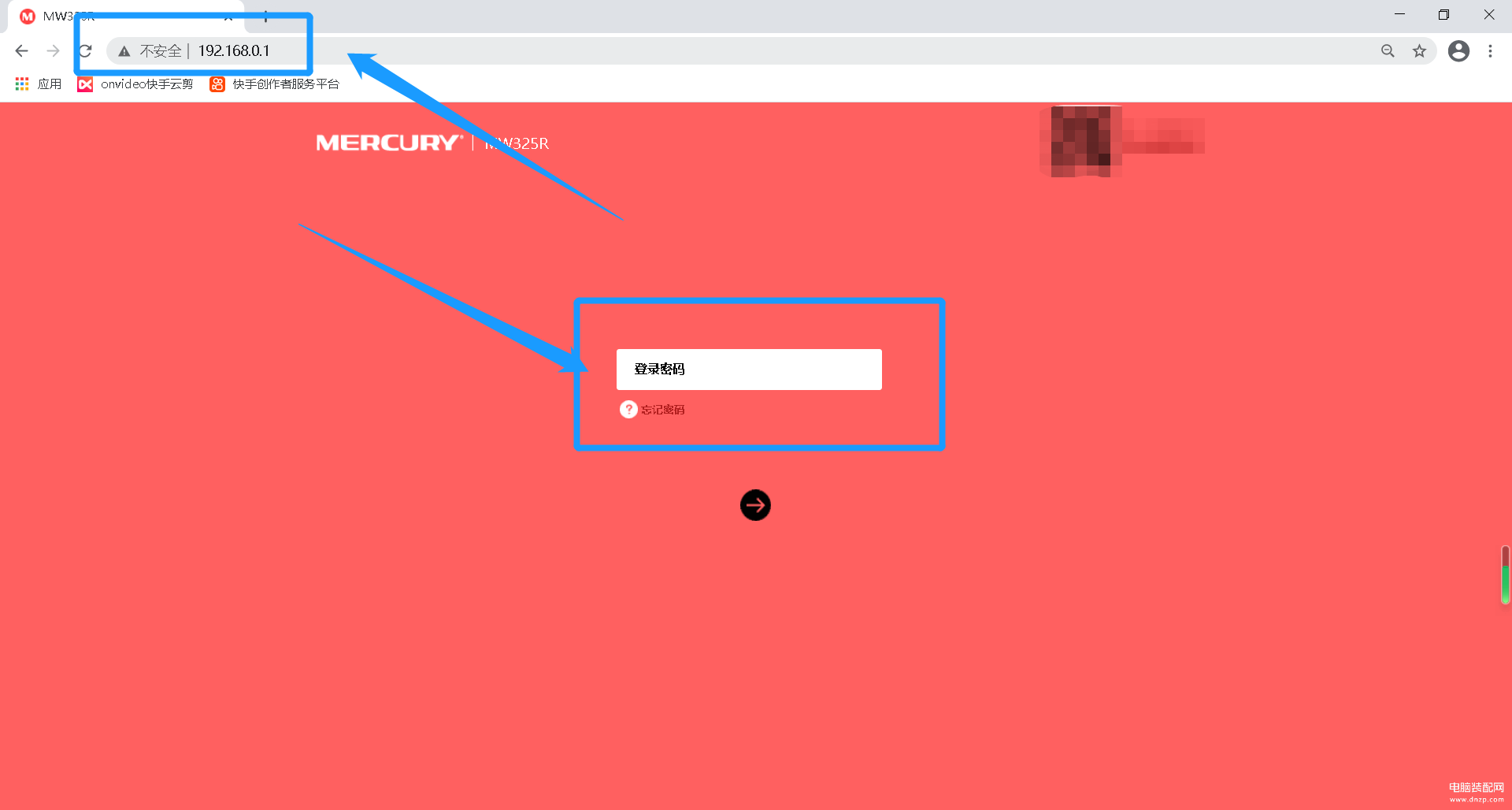
然后在弹出的界面输入账号信息,有个别的路由器不需要输入账号,只要输入密码即可,输入密码后会进入到路由器管理系统当中,然后点击高级设置,如下图:
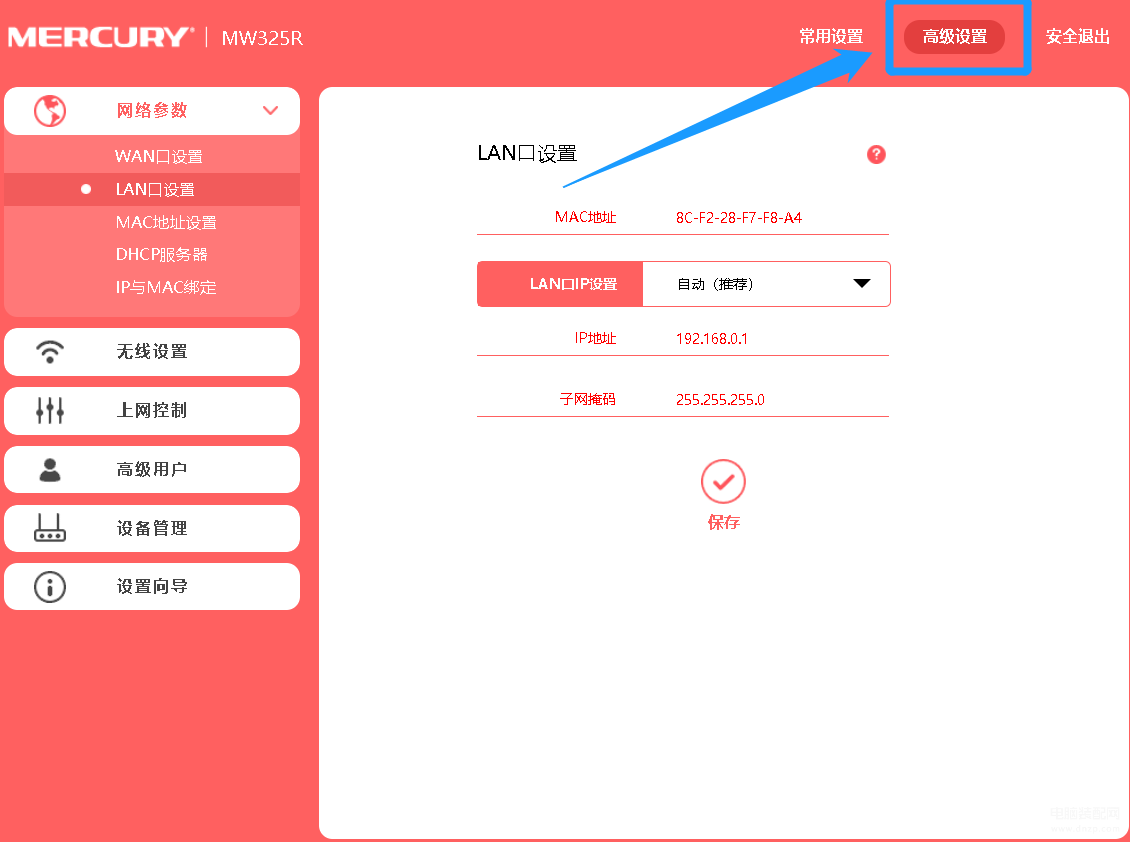
在左侧的菜单栏里找到网络参数,然后在弹出的子菜单栏里找到“LAN口设置”,如下图:
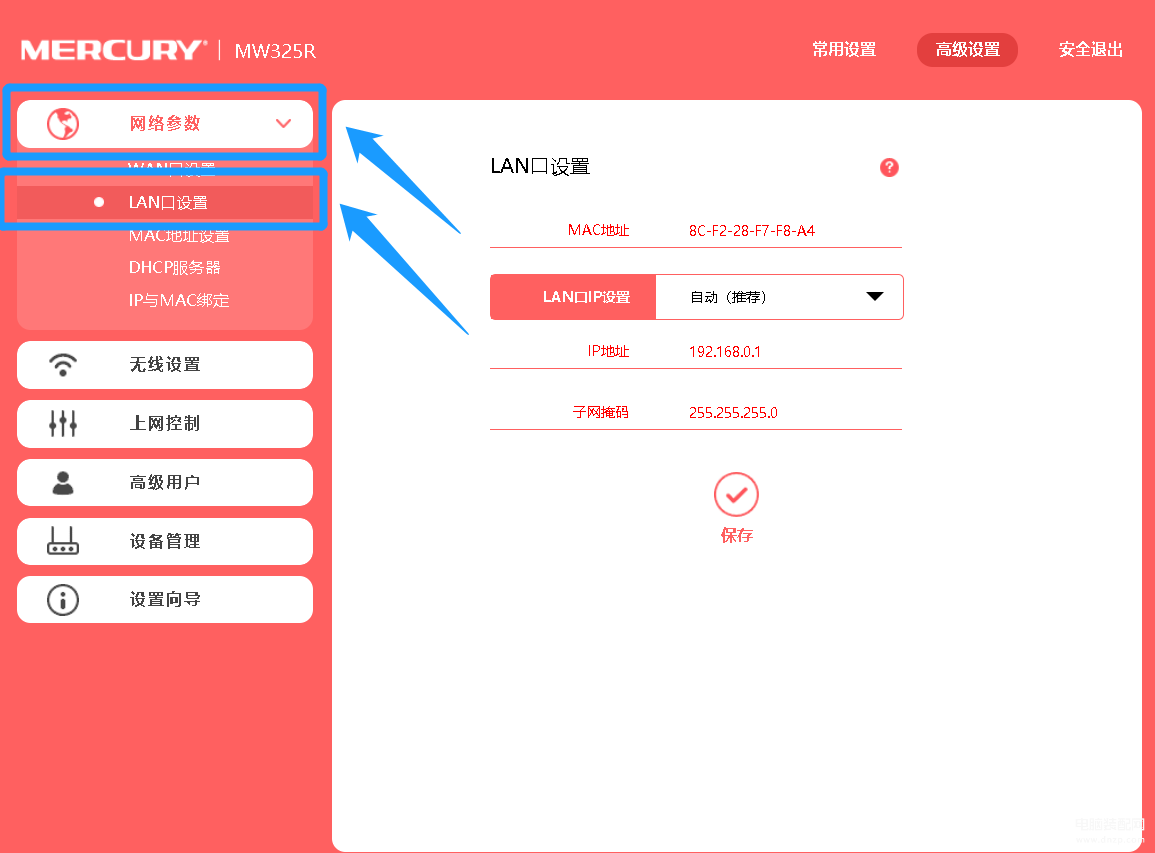
在详情页内将“LAN口IP设置”选项的模式改成“手动”,如下图:
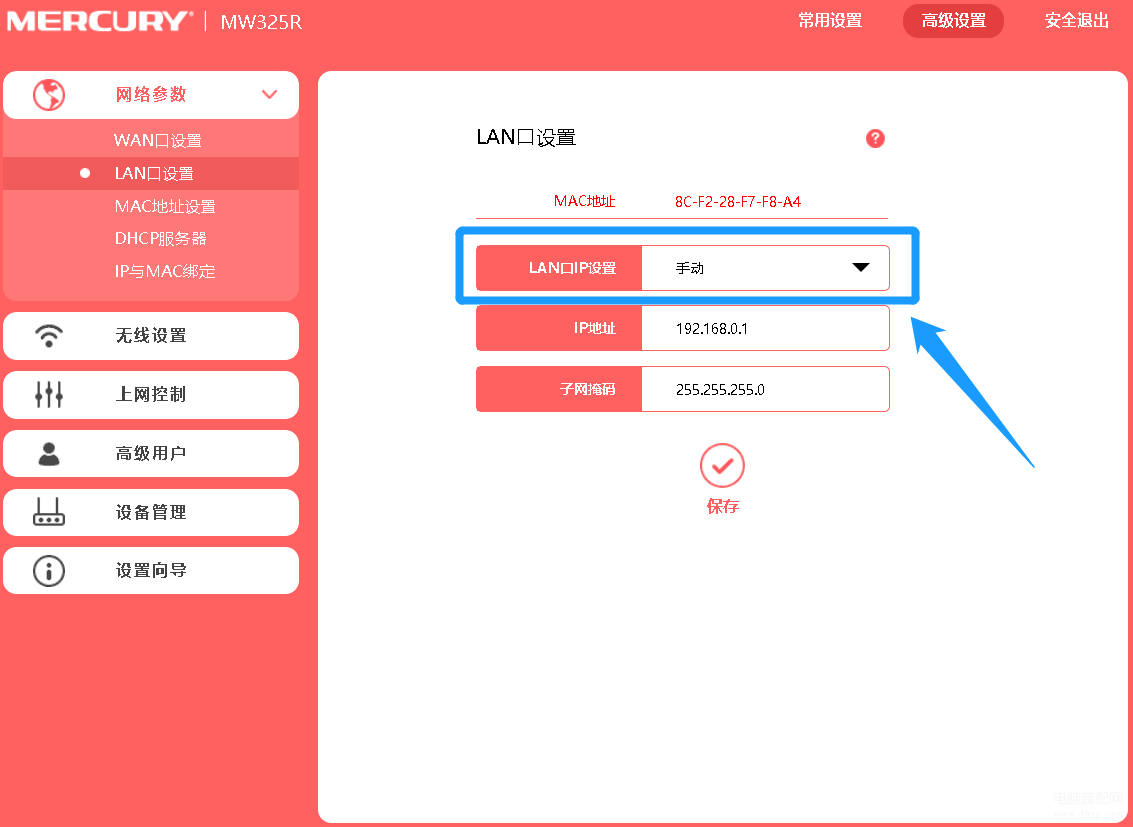
当将“LAN口IP设置”模式改成手动之后,我们就会发现下面的IP地址就可以改动了,前文中说过默认IP地址是192.168.0.1或192.168.1.1,假设我们将路由器的网关地址设置成192.168.0.100,如下图:
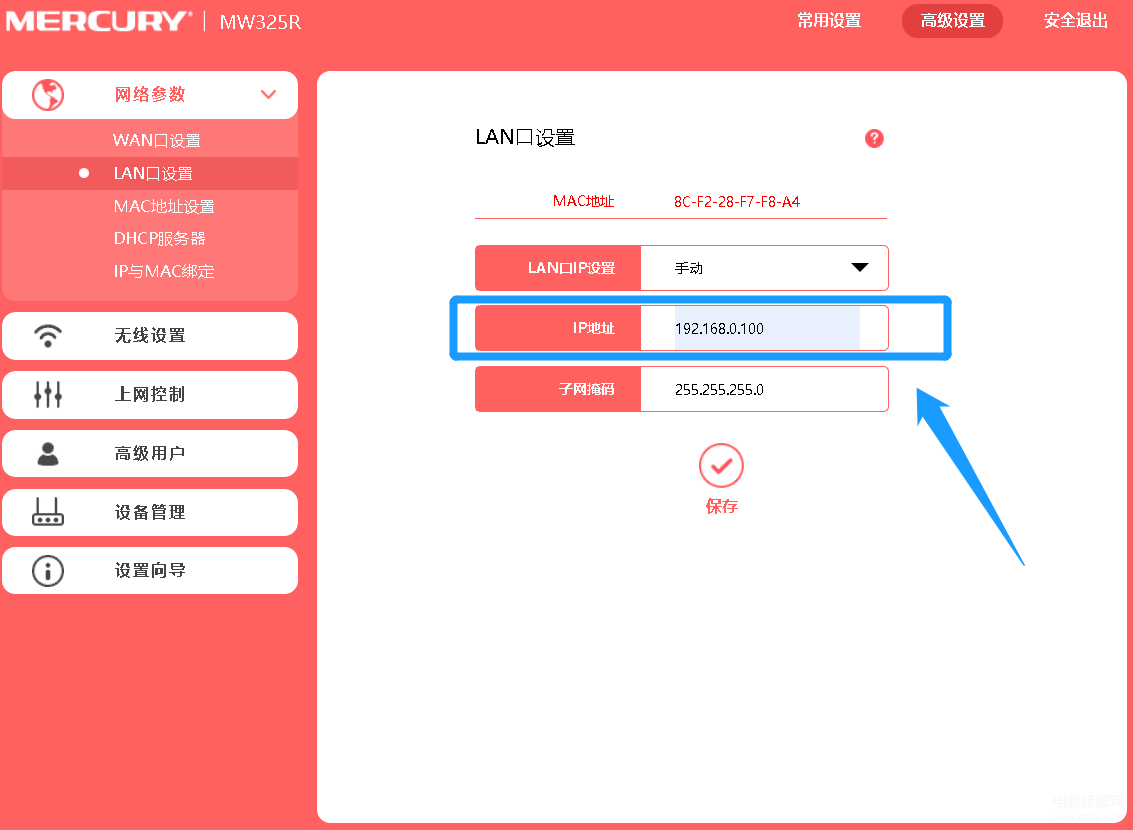
直接将IP地址修改成192.168.0.100即可,一般这个默认网关IP段没有特殊的限制,但尽量只改动后两位或后一位,尽量选择自己能够记住的IP地址,修改完成后点击保存即可。不过需要注意的是,修改完网关地址之后,那么路由器的默认网关地址也发生了改变,再次登录路由器管理系统时,就不能再用原来的默认网关地址了。如下图:
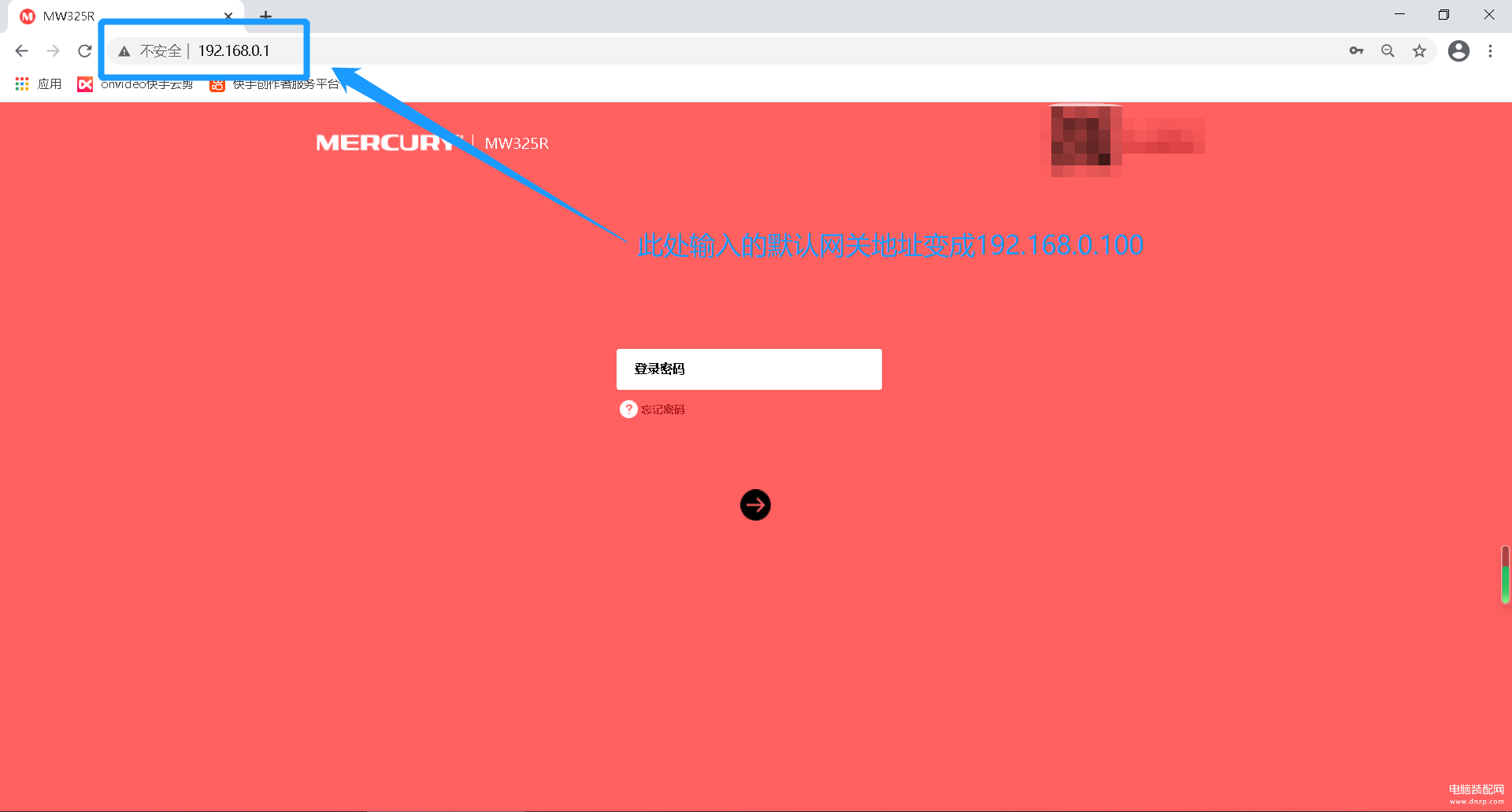
以后再次登录路由器就只能我们新设置的网关IP地址。








